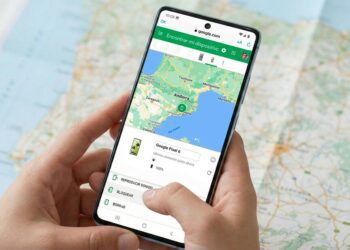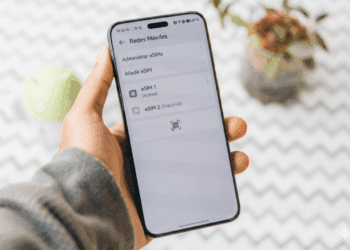Como ocurre cuando toca configurar un móvil nuevo, también los dispositivos con Android TV requieren unos ajustes de inicio para dejarlos al gusto de cada uno. Y mi gusto pasa por ciertas aplicaciones y servicios: desde las habituales, como Netflix y Disney+, a otras que no aparecen en la Google Play de Android TV y que tengo que instalar como APK en el reproductor.
Necesito un navegador web. No es que los navegadores sean algo imprescindible para una tele, que para eso está el móvil. Aun así, hay ciertos servicios que solo pueden utilizarse desde el navegador, como es el caso de Xbox Game Pass Ultimate. Desde que Microsoft dejó obsoleta la app, la única manera de jugar al catálogo en Android TV es pasar por el navegador web.
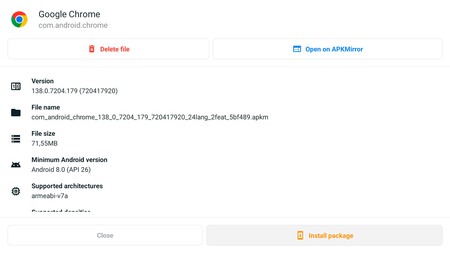
Instalación de un bundle de Google Chrome usando la app APK Mirror
No hay demasiadas apps destinadas a usar la web en Android TV. Puffin TV solía ser una de mis preferidas, pero la han limitado demasiado para mi gusto. Por eso prefiero ir de lleno a Google Chrome, va muy bien con Xbox Game Pass.
El problema. Google no plantea Android TV como una interfaz para la navegación web, por eso no incluye en la tienda su omnipresente Chrome. La realidad es que está adaptado a la televisión, al menos en parte. Solo requiere el paso intermedio del APK.
Tras configurar de inicio un Android TV con mi cuenta de Google, y descargar todas mis plataformas de streaming con su respectivo login (doy gracias a los QR de inicio rápido), suelo subir las aplicaciones en APK que utilizo en el sistema de televisión. Google Chrome nunca falla: con subir el APK, e instalarlo usando un gestor de archivos (sigo confiando en File Commander), está casi listo. Para arrancarlo en Android TV hace falta Sideload Launcher.
Google Chrome no está 100 % adaptado a Android TV. El navegador renderiza perfectamente la web al ratio y resolución de la tele, pero no permite usar el cursor con el mando a distancia. Conectar un ratón por Bluetooth es una solución válida, también complementarlo con un teclado (aquí puede servir el móvil conectado como mando a distancia). En mi caso, y como suelo jugar con Xbox Game Pass Ultimate, uso el de PlayStation 5. Una paradoja, lo sé, funciona a la perfección.
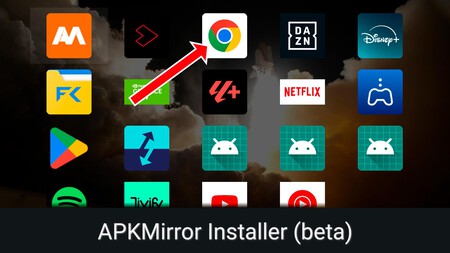
Google Chrome instalado en el Android TV con la apertura desde Sideload Launcher
Para jugar al catálogo de la web, para navegar por las páginas sin sacar el teléfono, es perfecto para consultar las redes sociales sin instalar sus pertinentes apps… Siempre me ha extrañado que Google no termine de adaptar Chrome a Android TV, porque utilidad tiene.
No es el mejor navegador, pero funciona bien para lo que necesito. Puffin TV es una gran alternativa a Chrome, este sí que está en la Play Store de Android TV. El problema es que Puffin ha limitado en buena medida la navegación, incluye anuncios y suscripciones, algo absurdo para un «simple» navegador web. Por eso suelo confiar en Google Chrome: es efectivo, solo requiere unos pasos extra y se adapta a mis necesidades. Además, es gratis y sin limitaciones.
Imagen de portada | Iván Linares
En Xataka Android | Siete trucos de Android TV que recomiendo a todo el mundo después de un año probando este sistema
–
La noticia
Cada vez que estreno un Android TV hay una aplicación que necesito instalar sí o sí. Es de Google y no está en la Play Store
fue publicada originalmente en
Xataka Android
por
Iván Linares
.